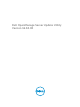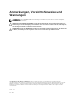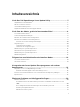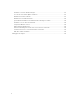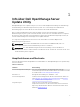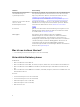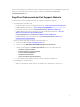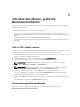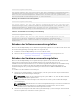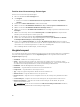Users Guide
Table Of Contents
- Dell OpenManage Server Update Utility Version 16.04.00
- Info über Dell OpenManage Server Update Utility
- Info über den Modus „grafische Benutzeroberfläche“
- Allgemeines zum Befehlszeilenschnittstellen-Modus
- Integration des Server Update-Dienstprogramms mit anderen Komponenten
- Bekannte Probleme und häufig gestellte Fragen
- Bekannte Probleme
- Bestandslistenfehler auf dem Betriebssystem Microsoft Windows Small Business Server 2008
- DUP schlägt auf 64-Bit Red Hat Enterprise Linux-Betriebssystem fehl
- Betriebssystemgeräte aktivieren
- Bibliothek für Linux-Systeme
- Ausführen von Linux-Aktualisierungen
- SUU mit der Fortschritts-Option ausführen
- Aktualisieren mehrerer Geräte
- Aktualisieren von PERC-Firmware
- Systembestandsaufnahme innerhalb derselben Sitzung neu starten
- Ausführen von SUU über ein Netzwerk
- Temporären Ordner löschen
- H661-Firmware aktualisieren
- Virtuellen Datenträger des Remote Access Controller verwenden
- Sonderzeichen im SUU-Verzeichnisnamen verwenden
- RAC-DUP-Pakete ausführen
- Häufig gestellte Fragen
- Bekannte Probleme
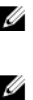
2
Info über den Modus „grafische
Benutzeroberfläche“
Die grafische Benutzeroberfläch (GUI) stellt einen interaktiven Ansatz zum Durchführen von Vergleichen
und Aktualisierungen bereit.
Unter Verwendung der GUI können Sie Folgendes ausführen:
• Zeigen Sie den Vergleichsreport an, der die inventarisierten Geräteversionen des Systems, die
anwendbaren Dell Update Package (DUP)-Versionen und die Geräte, die eine Aktualisierung erfordern,
anzeigt.
• Erweiterung, Zurückstufen oder Systemsatzaktualisierung ausführen.
• Durchsuchen Sie das Repository, um die entsprechenden Komponenten für alle Plattformen im SUU
anzuzeigen.
SUU im GUI-Modus starten
Sie können SUU von einem Netzwerkspeicherort aus oder von einem Speicherort, an dem die SUU-ISO
bereitgestellt wird, ausführen. So aktualisieren Sie Komponenten auf mehreren Systemen:
1. Greifen Sie auf das System auf dem Netzwerk zu, auf dem das SUU installiert ist, oder wählen Sie den
Pfad aus, unter dem die ISO bereitgestellt ist.
2. Doppelklicken Sie zum Starten der SUU-GUI auf die Datei suulauncher.exe.
Die zu aktualisierenden Komponenen werden im Vergleichsreport angezeigt.
ANMERKUNG: Die suulauncher.exe-Datei gilt nur für Systeme, die Windows ausführen.
3. Klicken Sie auf Aktualisieren, Upgrade oder Zurückstufen.
ANMERKUNG: Um alle Komponenten in einer einzigen Sitzung zu aktualisieren, wählen Sie
Systemsatz-Aktualisierung aktivieren, bevor Sie auf Aktualisieren klicken.
4. Klicken Sie auf Ja, um fortzufahren, oder auf Nein, um den Vorgang abzubrechen.
Wenn Sie auf Ja klicken, zeigt das SUU das Dialogfeld Aktualisierung an, das den Fortschritt der
Aktualisierung, der Erweiterung oder des Zurückstufens zeigt.
5. Klicken Sie auf OK, wenn die Aktualisierung, die Erweiterung oder das Zurückstufen abgeschlossen
ist.
Die Aktualisierungen werden im Vergleichsreport angezeigt.
Voraussetzungsfehlermeldungen
Die Fehlermeldungen werden mit ihren jeweiligen Problemlösungen wie folgt angezeigt:
Meldung zum Softwarevoraussetzungsfehler
8